Guide d’utilisation de l’Apple Watch
- Bienvenue
- Nouveautés
-
- Apps sur l’Apple Watch
- Ouvrir des apps
- Lire l’heure
- Icônes d’état
- Voir les notifications et y répondre
- Ignorer rapidement les notifications avec des gestes
- Couper le son des notifications pendant une longue période
- Afficher des widgets dans Défilement intelligent
- Utiliser le geste « Toucher deux fois » pour effectuer des actions courantes
- Utiliser le bouton Action
- Saisir du texte
-
- Modifier les réglages
- Modifier la langue et l’orientation
- Régler la luminosité et la taille du texte
- Régler le volume et l’intensité des vibrations
- Choisir les sons et les vibrations pour les alertes
- Retirer, changer ou ajuster le bracelet de la montre
- Organiser les apps
- Afficher les réglages et l’espace de stockage des apps
- Mettre à jour son compte Apple
- Courir avec l’Apple Watch
-
- Alarmes
- Livres audio
- Oxygène sanguin
- Calculatrice
- Calendrier
- Télécommande
- ECG
- Traitements
- Memoji
- Identifier la musique
- News
- À l’écoute
- Remote
- Raccourcis
- Sirène
- Bourse
- Chronomètre
- Marées
- Minuteurs
- Utiliser l’app Astuces
- Traduire
- Signes vitaux
- Dictaphone
- Talkie-walkie
-
- À propos de Cartes d’Apple
- Configurer Apple Pay
- Utiliser Apple Pay pour les paiements sans contact
- Utiliser Apple Cash
- Utiliser Apple Card
- Utiliser des cartes
- Utiliser des cartes de fidélité
- Prendre les transports en commun
- Utiliser un permis de conduire ou une pièce d’identité fédérale
- Clés de domicile, de chambre d’hôtel et de véhicule
- Cartes de vaccination
- Fuseaux
-
- Informations importantes concernant la sécurité
- Informations importantes concernant la manipulation
- Modification non autorisée de watchOS
- Informations d’entretien du bracelet
- Déclaration relative à la compatibilité FCC
- Déclaration relative à la compatibilité ISDE Canada
- Informations sur l’Ultra Wideband
- Produit laser de classe 1
- Informations concernant la mise au rebut et le recyclage
- Apple et l’environnement
- Copyright et marques de commerce
Suivre le cours des actions sur l’Apple Watch
Utilisez l’app Bourse sur l’Apple Watch pour consulter des informations concernant les actions que vous suivez sur votre iPhone. Consultez la rubrique Suivre la bourse du guide d’utilisation de l’iPhone pour en savoir plus sur l’utilisation de l’app Bourse sur votre iPhone.
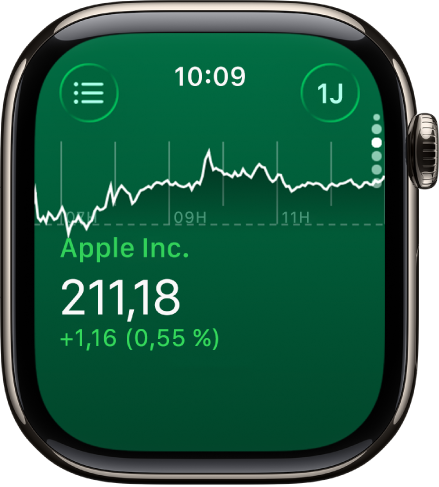
Afficher les données d’une action sur l’Apple Watch
Siri : Par exemple, demandez à Siri :“Quel est le prix de clôture des actions Apple aujourd’hui ?” Consultez la rubrique Utiliser Siri pour sa routine quotidienne.
Sinon, sans utiliser Siri :
Accédez à l’app Bourse
 sur votre Apple Watch.
sur votre Apple Watch.Faites défiler la liste jusqu’à une action.
Ajouter et supprimer des actions
Votre Apple Watch affiche les actions trouvées dans l’app Bourse de votre iPhone. Cependant, vous pouvez également ajouter et supprimer des actions directement sur votre Apple Watch.
Accédez à l’app Bourse
 sur votre Apple Watch.
sur votre Apple Watch.Touchez
 ou balayez vers la droite pour effectuer l’une des opérations suivantes :
ou balayez vers la droite pour effectuer l’une des opérations suivantes :Ajouter une action : Touchez
 , puis saisissez le nom de l’action. Touchez le nom de l’action dans la liste.
, puis saisissez le nom de l’action. Touchez le nom de l’action dans la liste.Supprimer une action : Balayez l’action à supprimer vers la gauche, puis touchez
 .
.Réorganiser les actions : Maintenez votre doigt sur une action, puis faites-le glisser vers un nouvel emplacement.
Vous pouvez également ouvrir l’app Bourse sur votre iPhone, toucher ![]() , toucher « Modifier la liste de suivi », faire glisser une action vers l’emplacement de votre choix, puis toucher OK.
, toucher « Modifier la liste de suivi », faire glisser une action vers l’emplacement de votre choix, puis toucher OK.
Si vous modifiez l’ordre des actions sur un appareil, le nouvel ordre est synchronisé avec l’autre appareil.
Choisir une métrique de données
Vous pouvez choisir la métrique de données qui apparaît dans l’app Bourse et dans les complications Bourse. Effectuez les opérations suivantes :
Modifier la métrique de données dans l’app Bourse : Accédez à l’app Bourse
 sur votre Apple Watch, touchez
sur votre Apple Watch, touchez  , touchez
, touchez  , puis choisissez « Évolution du cours », « Évolution du pourcentage » ou « Capitalisation boursière ».
, puis choisissez « Évolution du cours », « Évolution du pourcentage » ou « Capitalisation boursière ».Modifier la métrique de données pour les complications Bourse : Accédez à l’app Réglages
 sur votre Apple Watch, touchez Bourse, touchez « Métrique des données », puis choisissez une métrique.
sur votre Apple Watch, touchez Bourse, touchez « Métrique des données », puis choisissez une métrique.Vous pouvez aussi accéder à l’app Apple Watch sur votre iPhone, toucher « Ma montre », toucher Bourse, puis choisir une métrique.
Basculer sur l’app Bourse sur l’iPhone
Accédez à l’app Bourse
 sur votre Apple Watch.
sur votre Apple Watch.Sur l’iPhone, ouvrez le sélecteur d’app (sur un iPhone avec Face ID, balayez vers le haut depuis le bord inférieur de l’écran et marquez une pause ; sur un iPhone doté d’un bouton principal, appuyez deux fois sur ce dernier).
Touchez le bouton qui apparaît en bas de l’écran pour ouvrir Bourse.